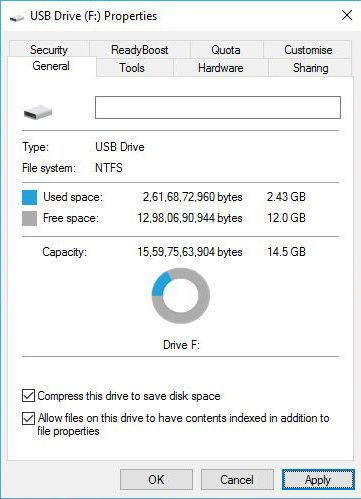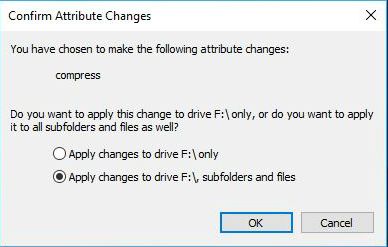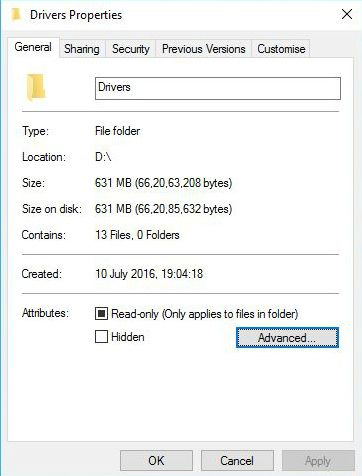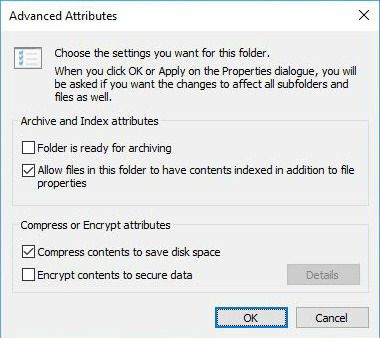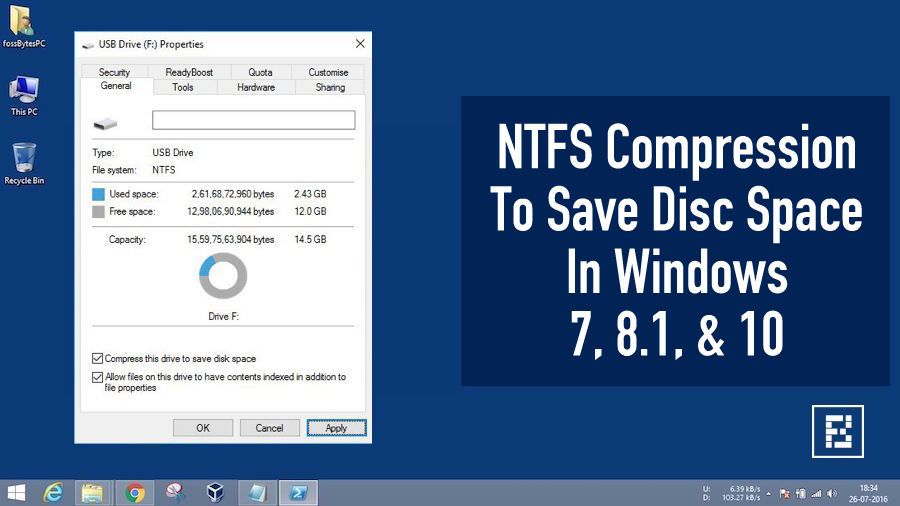 Короткие байты: Microsoft Windows имеет возможность сжать ваш жесткий диск. Сжатие работает для дисков, отформатированных с использованием файловой системы NTFS, и для папок, находящихся на диске NTFS. Вы также можете использовать сжатие NTFS на жестком диске, отформатировав его в NTFS.
Короткие байты: Microsoft Windows имеет возможность сжать ваш жесткий диск. Сжатие работает для дисков, отформатированных с использованием файловой системы NTFS, и для папок, находящихся на диске NTFS. Вы также можете использовать сжатие NTFS на жестком диске, отформатировав его в NTFS.
Функция сжатия NTFS, присутствующая в операционной системе Windows, оказывается полезной, когда вы хотите сжать существующие данные, чтобы получить дополнительное пространство. Существуют и другие полезные методы сжатия данных, но они требуют, чтобы данные были упакованы в ZIP-файл или файл RAR.
Сжатие файлов с использованием сжатия NTFS увеличит нагрузку на ваш процессор при его распаковке. Однако современные процессоры не будут потеть на этом. Сжатие файлов не увеличит время доступа. Вместо этого это может дать меньшее время доступа. Это потому, что файлы сначала передаются в ОЗУ, а затем распаковываются. Файл небольшого размера может быть передан быстрее, чем файл большего размера.
Важно отметить, что сжатие будет работать только для материала, который может быть сжат. Это означает, что аудио- и видеофайлы, которые уже сжаты, значительно не уменьшатся, чем несжатые, такие как текстовые файлы и PDF-файлы.
Однако использование сжатия NTFS в системных файлах может быть вредно для здоровья вашей системы. Это может способствовать снижению производительности. Это не рекомендуется делать.
Как сжать диск, чтобы сэкономить дисковое пространство с помощью сжатия NTFS?
Диск, который необходимо сжать, должен быть отформатирован для использования файловой системы NTFS. Внешние устройства хранения, такие как USB-накопители, отформатированы с использованием файловой системы FAT32. Поэтому вам придется переформатировать его, чтобы включить сжатие NTFS.
Вот шаги, чтобы включить сжатие NTFS в Windows:
- Откройте Мой компьютер / Этот компьютер.
- Нажмите правой кнопкой мыши на нужный диск и нажмите свойства.
- Установите флажок для Сжать диск для экономии места на диске. Нажмите Применять.

- Поставить галочку Применить изменения к папке, подпапке и файлам. Нажмите Хорошо. Это займет некоторое время в зависимости от размера вашего диска.

- Чтобы отменить сжатие NTFS, снимите флажок Сжать диск для экономии места на диске установите флажок и выполните аналогичные действия.
Рекомендуемые: FAT32 против NTFS против exFAT — разница между тремя файловыми системами
Как сжать содержимое папки, чтобы сэкономить место?
- Перейти к свойства этой папки.
- Нажмите продвинутый.

- Поставить галочку Сжатие содержимого для экономии места на диске.

- Нажмите Применить изменения к этой папке, подпапкам и файлам. Нажмите Хорошо.
- Чтобы отменить сжатие NTFS, выполните аналогичные действия и снимите флажок Сжатие содержимого для экономии места на диске.
Использование сжатия NTFS для сжатия дисков не приведет к значительному уменьшению размера диска. Но это хорошо в ситуациях, когда вам не хватает места и вы хотите хранить некоторые важные данные, а также для хранения файлов, которые вы не используете очень часто.
Если вам есть что добавить, сообщите нам в комментариях ниже.
Также прочитайте: Как сделать так, чтобы ваш компьютер загружался быстрее благодаря настройке «Last BIOS Time»